Kako pretvoriti več tabel v besedilo v Wordu?
Če je v dokumentu veliko tabel in jih želite pretvoriti v besedilo, kako lahko to hitro storite? Ta vadnica vam bo pokazala nekaj zapletenih načinov za hitro pretvorbo več tabel v besedilo v Wordu.
Pretvorite tabele v besedilo eno za drugo
Pretvorite vse tabele v besedilo z uporabo VBA
Preprosto pretvorite več tabel v besedilo s Kutools
Priporočena orodja za storilnost za Word
Kutools za Word: Integracija AI 🤖, več kot 100 naprednih funkcij prihrani 50 % vašega časa za obdelavo dokumentov.Brezplačen prenos
Zavihek Office: Predvaja zavihke, podobne brskalniku, v Wordu (in drugih Officeovih orodjih), kar poenostavlja krmarjenje po več dokumentih.Brezplačen prenos
 Pretvorite tabele v besedilo eno za drugo
Pretvorite tabele v besedilo eno za drugo
Office Word ponuja funkcijo za pretvorbo tabele v običajno besedilo, vendar se lahko uporablja samo za eno tabelo hkrati.
Zavihek Office: prinaša vmesnike z zavihki v Word, Excel, PowerPoint ... |
|
Izboljšajte svoj potek dela zdaj. Preberi več Brezplačen prenos
|
1. korak: izberite ali postavite kazalec v tabelo, ki jo želite pretvoriti;
2. korak: pojdite na postavitev tabulator pod orodja za tabelein kliknite Pretvori v besedilo in datum skupina;

3. korak: izberite slog oznake, s katerim boste ločili celice tabele;
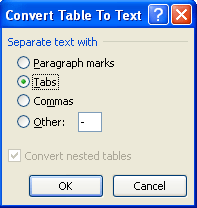
4. korak: kliknite OK in Word bo pretvoril tabelo v besedilo;
5. korak: ponavljajte 1. do 4. korak, dokler se ne pretvorijo vse tabele;
 Pretvorite vse tabele v besedilo z uporabo VBA
Pretvorite vse tabele v besedilo z uporabo VBA
VBA lahko pretvori vse tabele dokumenta v besedilo.
1. korak: Pritisnite “Alt-F11”Za odpiranje okna Microsoft Visual Basic for Application;
Korak 2: kliknite Moduli o Vstavi zavihek, kopirajte in prilepite naslednjo kodo VBA v okno modula;
Korak 3: kliknite Run gumb za uporabo VBA.
Koda VBA za pretvorbo vseh tabel v besedilo:
PodtabeleToText ()
Dim tbl Kot tabela
Za vsako tbl v ActiveDocument.Tables
tbl.ConvertToText
Ločilo: = wdSeparateByTabs
Naslednja tbl
Nastavi tbl = Nič
End Sub
 Preprosto pretvorite več tabel v besedilo s Kutools
Preprosto pretvorite več tabel v besedilo s Kutools
Pretvarjanje več tabel v besedilo eno za drugo je zamudno, koda VBA pa vedno ponuja en način za ločevanje vseh tabel v dokumentu. Kutools lahko enostavno pretvori vse tabele iz izbora ali celotnega dokumenta v običajno besedilo. In uporablja isti vmesnik funkcije z Wordom, da uporabnikom nudi različne načine ločevanja celic tabele.
Kutools za Word, priročen dodatek, vključuje skupine orodij, ki vam olajšajo delo in izboljšajo sposobnost obdelave besedilnega dokumenta. Brezplačna preizkusna različica 45 dni! Get It Now!
klik Kutools >> kliknite Tabela v besedilo in Tabela skupina

Za pretvorbo več tabel izbranega ali celotnega dokumenta najprej izberite del dokumenta ali celotnega dokumenta, nato pa uporabite pripomoček s klikom na Kutools >> Tabela v besedilo v tabeli in izberite ločilo za običajno besedilo po pretvorbi v pogovorno okno Pretvori tabelo v besedilo.
Za več informacij obiščite: pretvori več tabel v besedilo.
Najboljša pisarniška orodja za produktivnost
Kutools za Word - Izboljšajte svojo besedno izkušnjo z Over 100 Izjemne lastnosti!
🤖 Kutools AI pomočnik: Preoblikujte svoje pisanje z AI - Ustvarite vsebino / Prepiši besedilo / Povzemite dokumente / Povprašajte za informacije na podlagi dokumenta, vse v Wordu
📘 Obvladovanje dokumentov: Razdeljene strani / Spoji dokumente / Izvozi izbor v različnih formatih (PDF/TXT/DOC/HTML ...) / Paketna pretvorba v PDF / Izvozi strani kot slike / Natisnite več datotek hkrati...
✏ Urejanje vsebine: Serijsko iskanje in zamenjava čez več datotek / Spremeni velikost vseh slik / Prenos vrstic in stolpcev tabele / Pretvori tabelo v besedilo...
🧹 Čiščenje brez napora: Pometite stran Dodatni prostori / Prelomi oddelkov / Vse glave / Besedilna polja / Hiperpovezave / Za več orodij za odstranjevanje pojdite na naš Odstrani skupino...
➕ Ustvarjalni vložki: Vstavi Tisoč ločila / Potrditvena polja / Radijske tipke / QR koda / Črtna koda / Tabela z diagonalno črto / Naslov enačbe / Opis slike / Naslov tabele / Več slik / Odkrijte več v Vstavi skupino...
???? Natančne izbire: Natančna točka določene strani / mize / Oblike / odstavki naslova / Izboljšajte navigacijo z več Izberite funkcije...
⭐ Izboljšave zvezdic: Hitra navigacija do katere koli lokacije / samodejno vstavljanje ponavljajočega se besedila / brez težav preklapljate med okni dokumentov / 11 Orodja za pretvorbo...
